¿Qué es el modo breve de Alexa y cómo lo activo (o desactivo)?

El nuevo "Modo breve" de Alexa la hace menos conversadora al responder a los comandos. Esto es exactamente lo que hace Brief Mode y cómo puedes activarlo y desactivarlo.
Lo más notable, Brief Mode hace que Alexa deje de gritar "¡OK!" Después de cada comando smarthome, reemplazándolo con un sutil toque de confirmación en su lugar. Amazon también afirma que Brief Mode hará que Alexa sea menos detallada cuando responda con algunos tipos de información, pero todavía no hemos podido encontrar ningún comando donde sea verdad.
RELACIONADO: Cómo usar Alexa Nuevos comandos de seguimiento
El modo breve todavía se está implementando para los usuarios, por lo que es posible que aún no tenga acceso a él. Cuando la función esté disponible para usted, Alexa le informará al respecto automáticamente cuando responda a su próximo comando. También le preguntará si desea habilitar la función. También puede habilitarlo (o deshabilitarlo si ya está encendido) dentro de la aplicación Alexa.
Para comenzar, abra la aplicación y toque el botón de menú en la esquina superior izquierda de la pantalla.
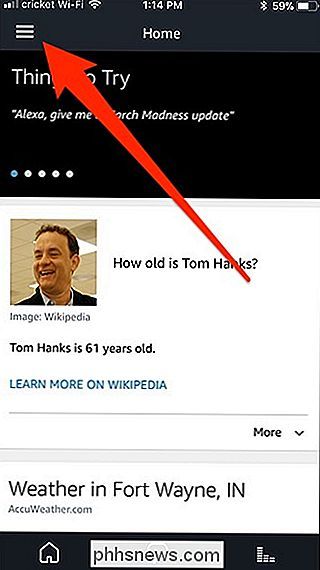
Toque El comando "Configuración" en el menú que aparece.
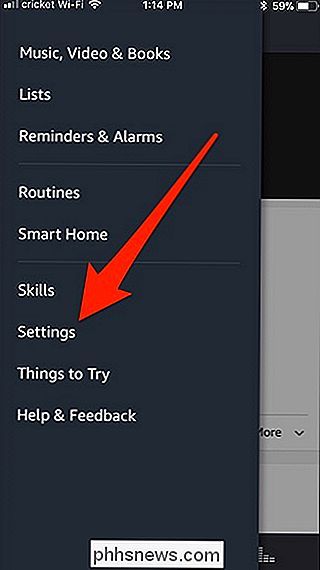
Desplácese hasta la parte inferior de la página de Configuración y toque la opción "Respuestas de voz de Alexa".
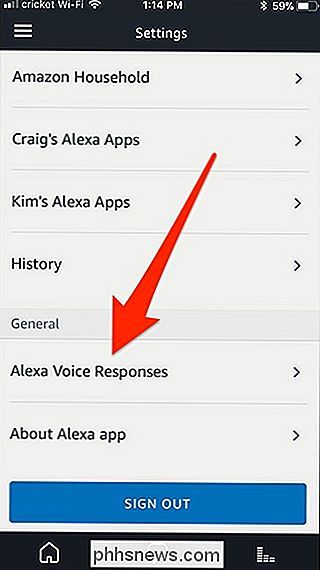
Presione el interruptor de al lado de "Modo breve" para activar la función o desactivado.
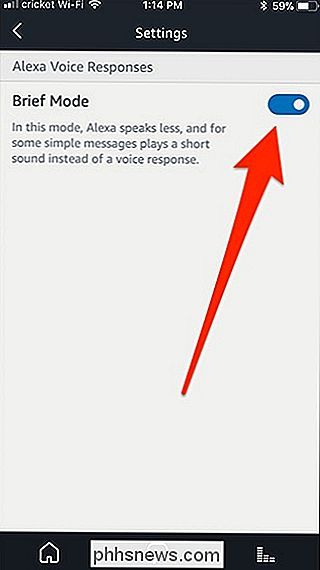
Si jugaste con el modo breve y encontraste un ejemplo de Alexa siendo menos hablador, ¡únete a la discusión y háznoslo saber!

Cómo habilitar o deshabilitar puntos de notificación en Android 8.0 Oreo
Google trajo un puñado de cambios en Android Oreo, grandes y pequeños. Entre las adiciones más pequeñas, pero bienvenidas al sistema operativo, la compañía llama puntos de notificación. Básicamente, estos son pequeños marcadores en los iconos de la pantalla de inicio que le permiten saber cuándo una aplicación tiene una notificación.

Cómo usar los dos receptáculos de tomacorrientes con un Enchufe inteligente voluminoso
Los enchufes inteligentes son pequeños dispositivos geniales que pueden convertir los electrodomésticos comunes en productos inteligentes, permitiéndole controlarlos desde su teléfono o con su voz Alexa o Google Assistant. Pero, desafortunadamente, muchos enchufes inteligentes ocupan el espacio de dos puntos de venta.



